O jogo é o objetivo principal de todo console. Eles são equipados com hardware de alto calibre e apresentam um software otimizado que permite levar seu hardware para o próximo nível.
Por mais divertido que seja o jogo, todo jogador precisa de uma pausa da competição para dar uma relaxada. Se esforçar nos ranques de alto nível de seu jogo favorito provavelmente irá esgotá-lo ocasionalmente, e dar um passo para trás para relaxar pode, no final das contas, ajudá-lo a longo prazo. Enquanto alguns gostam de sair de casa ou assistir programas de TV, outros podem preferir o ambiente descontraído e educacional das transmissões ao vivo da Twitch.
Assistir ao jogo de sua escolha quando você não está jogando sozinho pode ajudá-lo a melhorar, pois sempre haverá algo que você pode aprender com os criadores de conteúdo. Enquanto as tentativas anteriores da Twitch de desenvolver um aplicativo para cada plataforma foram atormentadas com problemas de integração, a gigante do livestreaming melhorou drasticamente para oferecer uma excelente experiência de visualização e streaming em todas as plataformas.
Como você pode assistir a Twitch no seu Xbox?
Assistir a Twitch no Xbox é relativamente fácil. Existem dois métodos que você pode tentar que o unirão de volta ao Chat da Twitch.
Método um: usar o navegador
A Twitch é essencialmente um site da Web, e você pode acessar qualquer página da Web por meio do navegador pré-instalado no Xbox, Microsoft Edge.
Provavelmente, o Microsoft Edge estará na tela inicial, mas se você não conseguir encontrá-lo, pressione o botão Xbox no controle para abrir o menu do guia.
- Uma vez dentro do menu do guia, navegue até a seção “Meus jogos e aplicativos”.
- Você será encaminhado para uma página que mostra todos os jogos e aplicativos que possui. Clique em “Apps” no painel esquerdo.
- O Microsoft Edge será listado na seção Aplicativos, mas você também pode executar uma pesquisa por meio do ícone da lupa para evitar rolar para baixo.
- Inicie o Microsoft Edge e vá para Twitch.tv.
- Embora seja mais difícil navegar pela Twitch com um controle, você também pode conectar um mouse e teclado para uma melhor experiência de navegação.
- A partir daqui, você terá acesso à experiência clássica da Twitch. Você também pode fazer login com seus dados para acessar os canais que segue.
Método dois: Baixe o aplicativo Twitch

Acessar a Twitch por meio do navegador certamente fará o trabalho, mas você precisará baixar o aplicativo para obter a experiência de visualização mais otimizada. O aplicativo Twitch também permite que você faça streams de seu Xbox, um recurso que pode ser útil mesmo se você não for um streamer.
Você pode começar a transmitir seu jogo rapidamente por meio da Twitch como uma forma de compartilhamento de tela com seus amigos e pode até mesmo transformá-lo em uma experiência cooperativa.
Para baixar o aplicativo Twitch para o Xbox Series X, S e One, você precisará:
- Clique no botão Xbox em seu controle para abrir o menu do guia.
- Selecione Loja e vá até Aplicativos.
- Você pode encontrar o aplicativo Twitch manualmente por meio da interface ou pesquisá-lo digitando Twitch.
- Clique no aplicativo e a opção de instalação deve aparecer abaixo do ícone.
- O aplicativo Twitch terá uma interface de usuário ligeiramente diferente da versão do navegador do site para aumentar a experiência geral do usuário.
- Ele ainda funcionará de maneira semelhante à versão do navegador, e você poderá inserir seus dados para acessar sua conta.
Como você pode transmitir seu jogo no Xbox com o aplicativo Twitch?
O aplicativo Twitch no Xbox é como um canivete suíço. Ele permite que você assista à Twitch e transmita seu jogo ao mesmo tempo. Considerando que você precisa de software adicional para fazer streaming do seu jogo no PC, este é um excelente recurso de qualidade de vida que torna a vida dos jogadores do console mais fácil.
Aqui está tudo o que você precisa saber para transmitir seus jogos no Xbox com o aplicativo Twitch.
- Baixe o aplicativo Twitch. Você pode seguir os procedimentos mencionados na seção acima, se não tiver feito nada semelhante antes.
- Depois de fazer o download do aplicativo Twitch, encontre-o nos aplicativos instalados ou na tela inicial e inicie-o.
- Selecione a guia Entrar e insira seus detalhes para fazer login em sua conta da Twitch.
- Depois de fazer login com sua conta, uma nova guia chamada “Broadcast” aparecerá. Selecione Transmitir e mexa nas configurações de transmissão.
- Essas configurações incluem o nome da sua transmissão, idioma, configurações da câmera e até mesmo a resolução da transmissão.
- A escolha de resoluções mais baixas será mais fácil para o seu sistema e para a largura de banda, mas tente mantê-la acima de 720p se estiver procurando oferecer uma experiência de visualização agradável.
- Depois de ajustar as configurações, você poderá clicar no botão Iniciar transmissão para iniciar o processo.
- Selecione seu jogo favorito e comece a jogar depois de pressionar o botão Iniciar transmissão.
- Se você concluiu o streaming e deseja interromper a gravação, será necessário reiniciar o aplicativo Twitch e clicar no botão Parar streaming.
Se quiser alterar suas configurações de streaming enquanto está ao vivo, você pode iniciar o aplicativo Twitch e fazer todas as alterações desejadas. Você precisará reiniciar o jogo que está jogando para transmitir com suas novas configurações, portanto, não se esqueça de avisar seus espectadores.
Fazer streaming através do aplicativo Twitch em seu console levará seu sistema aos seus limites, o que significa que pode haver algumas quedas de frames aqui e ali. Se quiser continuar o streaming, mas ao mesmo tempo manter sua vantagem competitiva, você pode investir em uma placa de captura de vídeo e deixar que seu PC cuide da parte de streaming para você.
Este método permitirá que seu Xbox se concentre em jogos enquanto seu PC usará todos os seus recursos para a melhor experiência de streaming. Esse método também tornará a interação com seus visualizadores mais fácil, pois você também pode usar um monitor sobressalente para ficar de olho no bate-papo.
Artigo publicado originalmente em inglês por Gökhan Çakır no Dot Esports no dia 10 de novembro.


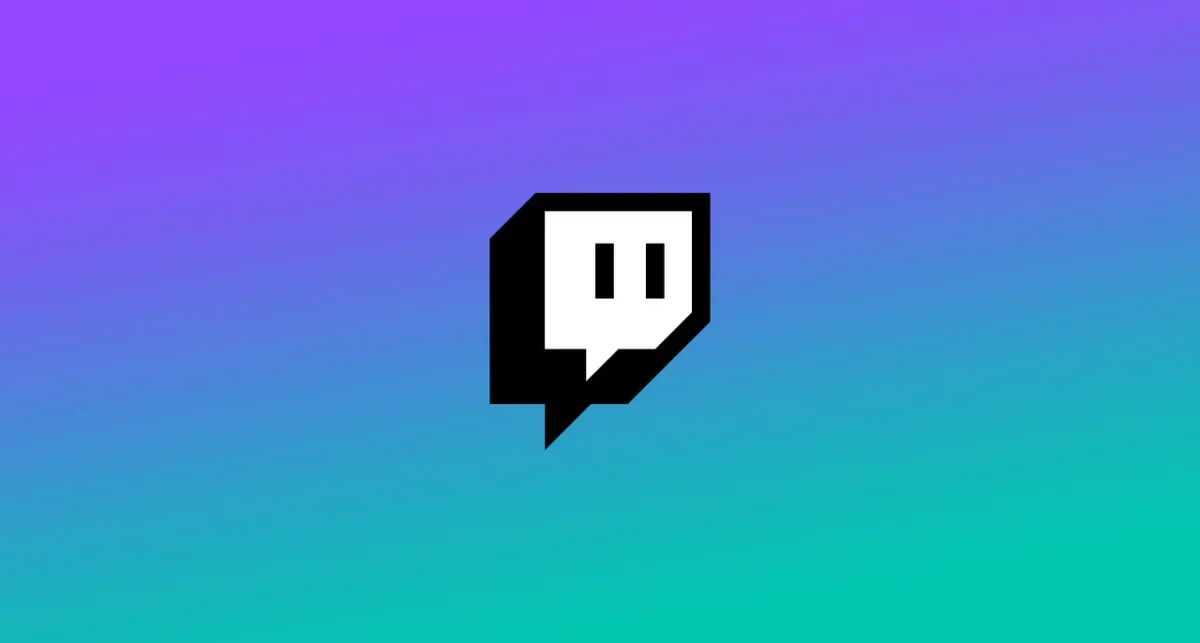



Published: Nov 26, 2020 08:20 pm